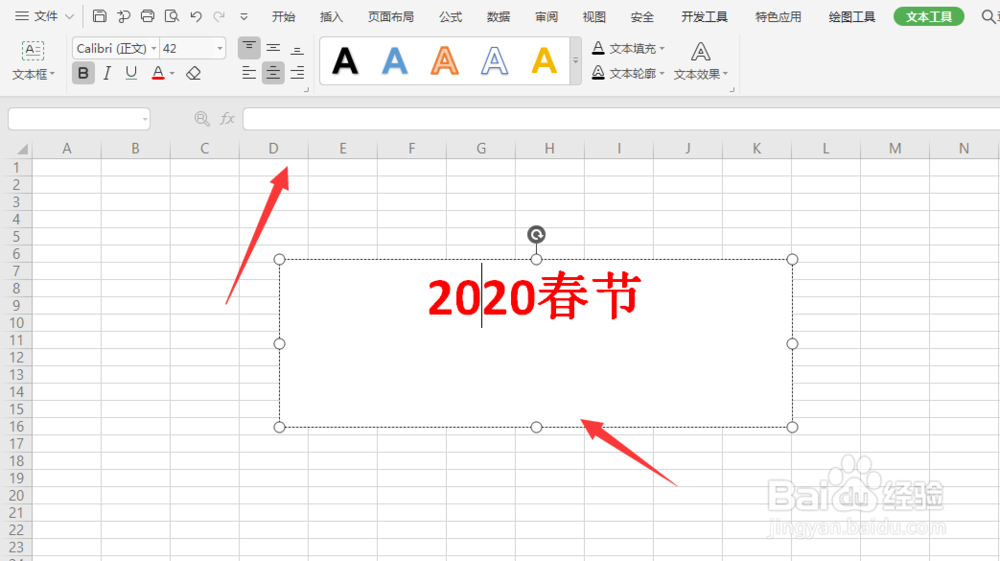WPS表格中如何创建文本框
1、在WPS表格中,选择【插入】菜单栏

2、然后再属性栏中,找到如图的【文本框】,打开下拉选项
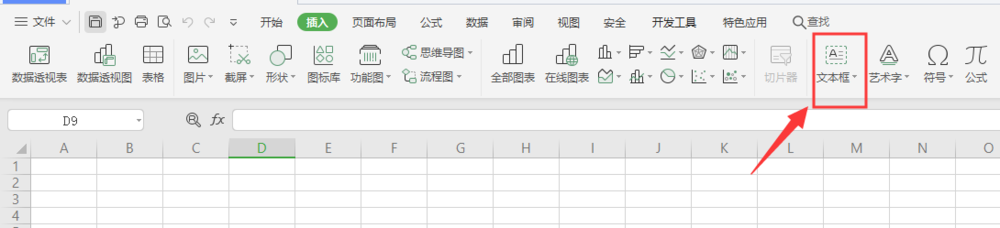
3、根据自己需要创建“横向文本框”或“竖向文本框”属性

4、选择属性后,然后左键在文档中绘制得到如图文本框
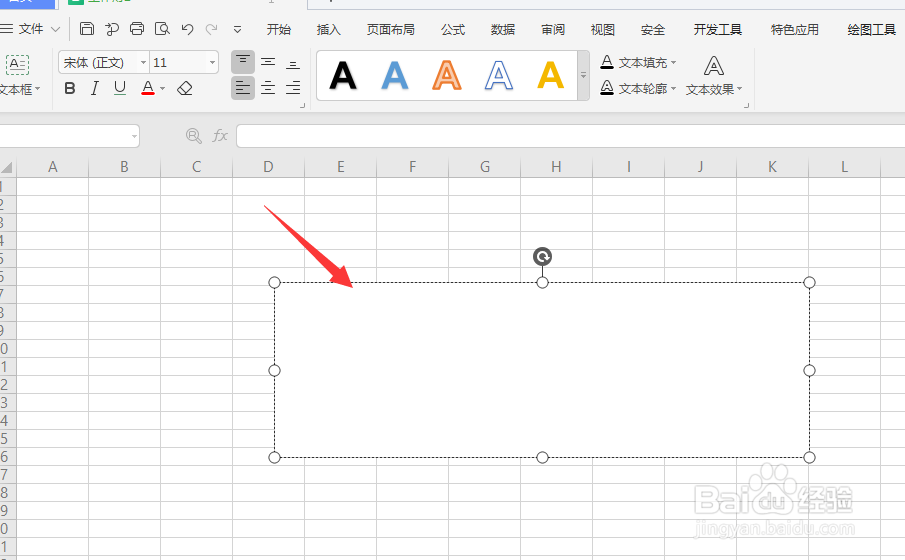
5、然后点击文本框输入文字内容

6、在上方属性栏中可以更改文字的颜色、对齐方式等属性。
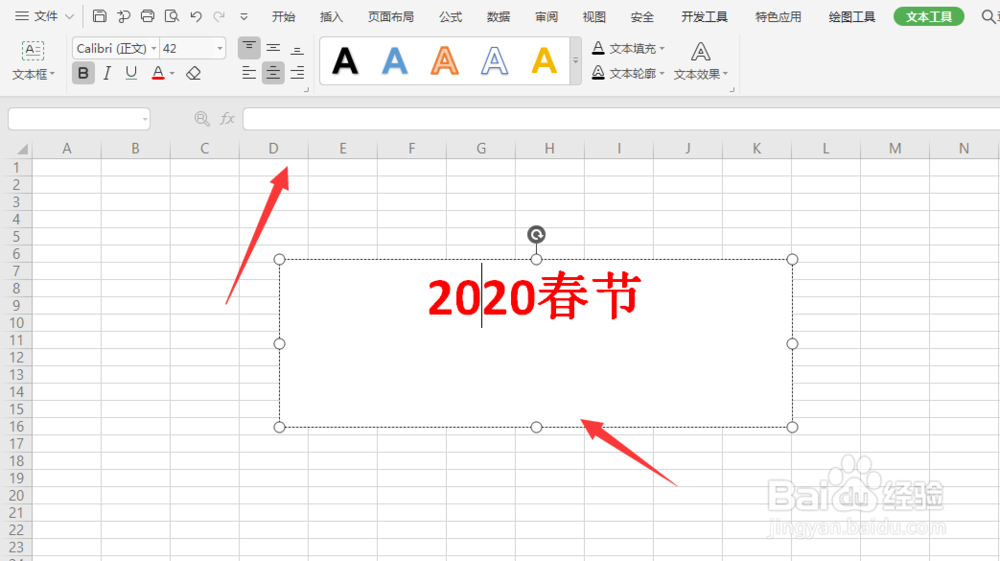
1、在WPS表格中,选择【插入】菜单栏

2、然后再属性栏中,找到如图的【文本框】,打开下拉选项
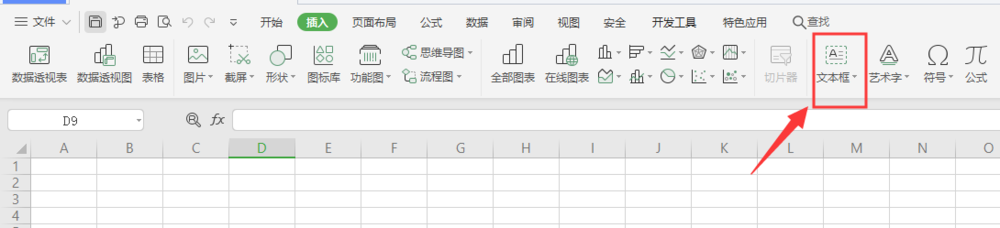
3、根据自己需要创建“横向文本框”或“竖向文本框”属性

4、选择属性后,然后左键在文档中绘制得到如图文本框
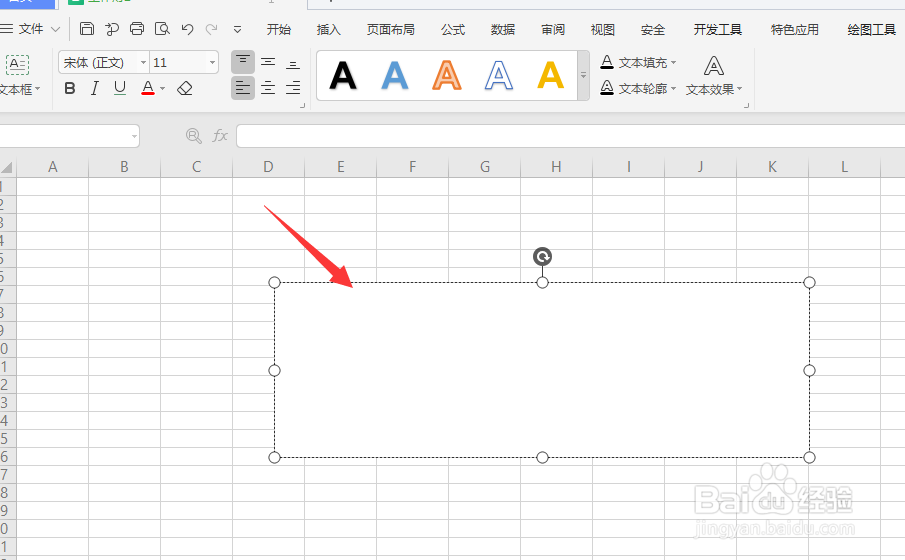
5、然后点击文本框输入文字内容

6、在上方属性栏中可以更改文字的颜色、对齐方式等属性。